A leggyakrabban használt Git parancs a „Git Clone”. Ezzel létrehozhatunk egy meglévő céltároló másolatát vagy klónját egy új könyvtárban. Az eredeti adattár a távoli gépen vagy a helyi fájlrendszeren lesz elérhető, elérhető, támogatott protokollokkal.
Ebben a cikkben részletesen megvizsgálja a Git klón parancs használatát. A Git parancssori segédprogramja, amely egy meglévő adattár irányítására szolgál, és létrehoz egy másolatot a megcélzott könyvtárból. Itt megvizsgáljuk a különböző Git klón parancs konfigurációs lehetőségeket és azok megfelelő példáit. Megvalósítottuk a Git klón példákat az Ubuntu 20-on.04 Linux rendszer.
A Git-adattár klónozása a Git Clone parancs használatával
Ha egy meglévő Git-adattár klónját szeretné készíteni, akkor ezt könnyedén megteheti a Git klón paranccsal. Például szeretne hozzájárulni egy projekthez, majd egyszerűen használja a Git klón parancsot. Ha korábban használt már VCS-rendszereket, például a Subversion-t, akkor a „klón” és nem a „fizetés” parancsokat ismeri. Ezek a rendszerek csak a munkapéldányt készítik. Itt a Git klón az egész szerver adattár, nem csupán egy munkamásolat. Amikor futtat egy Git klón parancsot a rendszerén, a fájl minden verziója a teljes projekttel alapértelmezés szerint lehúzásra kerül a megadott helyen. Tegyük fel, hogy ha a szerverlemez valamilyen okból megsérült, akkor bármely kliens klónjainak használatával visszaállíthatja a kiszolgáló állapotát. Elveszítheti a szerveroldali horgokat, de az összes fájlverzió elérhető lenne.
Git Clone parancs Szintaxis
$ git klónPélda
Például egy „libgit2” nevű könyvtárat szeretnénk klónozni. Az alább látható Git link használatával létrehozhat egy másolatot a könyvtárból.
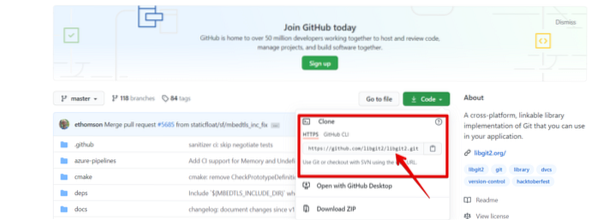
A következő Git klón parancs futtatásával hozzon létre egy klónot a tárból:
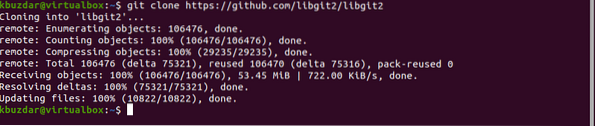
A fenti parancs létrehoz egy 'libgit2' nevű könyvtárat, amelyben a .A git könyvtár inicializálja benne, a fenti adattár összes adat legördülő menüjében, majd megnézi a munkamásolat legújabb verzióját. Most beléphet a már létrehozott 'libgit2' könyvtárba. Az összes projektfájlt ott megtalálja, készen áll a használatra.
Klónozhat egy lerakat átnevezett könyvtárba a libgit2 helyett, majd megadhat egy további argumentumot a könyvtár neveként.
$ git klón https: // github.com / libgit2 / libgit2 mytestproject
A fenti parancs ugyanúgy fog eljárni, mint az előző, de most a célkönyvtár nevét 'mytestproject' -nek hívják. A következő paranccsal navigálhat a fenti könyvtárba, és felsorolhatja a 'mytestproject' könyvtár fájljait:
$ ls -a
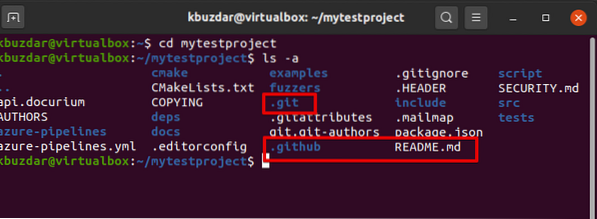
Git Clone opciók
A Git klón paranccsal sokféle beállítást használhat az igényeinek megfelelően. Az összes Git klón opció megjelenítéséhez írja be a következő parancsot a terminálra:
$ git klónMeg fogja figyelni azokat a különféle lehetőségeket, amelyeket egyszerűen használhat a Git klón paranccsal.
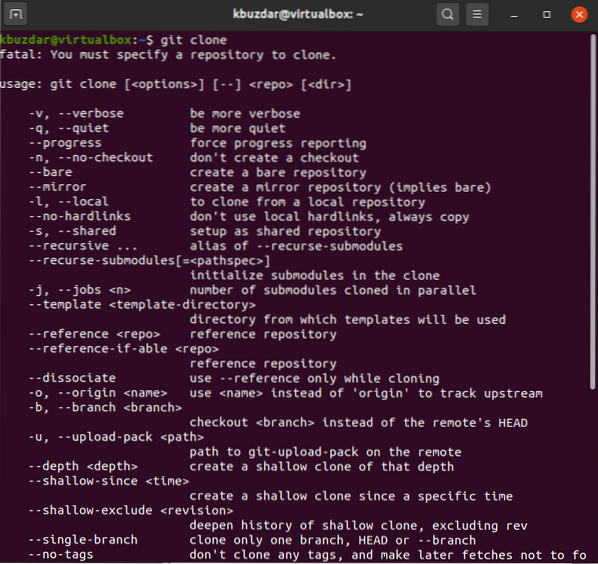
Példák Git URL-ekre
A Git URL-ek protokolljai a következő szintaxisban találhatók:
SSH :
ssh: // [felhasználó @] gazdagép.xz [: port] / path / to / repo.git /Git :
git: // host.xz [: port] / path / to / repo.git /HTTP :
http [s]: // gazdagép.xz [: port] / path / to / repo.git /Következtetés
A fenti információk alapján megbeszéltük, hogyan kell használni a Git klón parancsot az Ubuntu 20-on.04. Továbbá láttuk, hogyan klónozhatunk egy céltárat. A Git különböző URL-protokollokat támogat, beleértve azokat is, amelyeket ebben a cikkben említettünk. A Git klón paranccsal kapcsolatos további információkért kérjen segítséget a Git klón parancs főoldaláról.
 Phenquestions
Phenquestions


